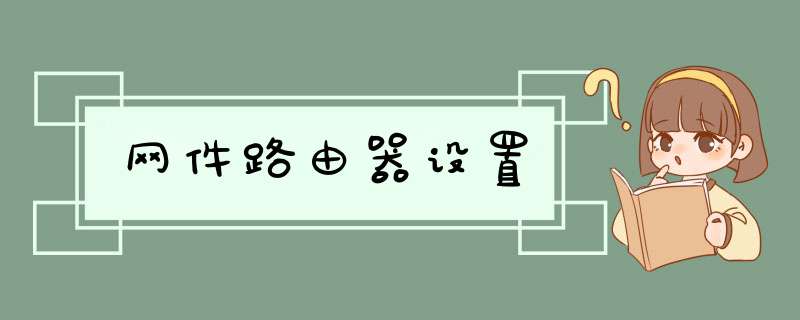
1、打开电脑,在浏览器的地址栏输入netgear路由器的IP地址在路由器的背后可以看到默认的地址和密码。
2、进入路由器管理界面后点击因特网。
3、点击是因特网服务提供商选PPPOE再输入账号密码点击应用。
4、路由器重启后点击路由器状态即可看到路由器已经和外网连好。
5、点无线设置,进行WPA_PSK或WPA2-PSK加密,可以防止别人蹭网。
网件无线路由器是美国产品,一般是对路由有特殊的要求的玩家去选购的,我们多数选择路由器的时候会选择TP-Link、腾达以及D-Link,因此很多人对于网件无线路由器不是很了解。
NETGEAR (网件)路由器是美国的产品,国外使用得比较多,但现在已经进入中国市场,一些基本设置和国内生产的路由器有所不同,而且菜单全是英文的,所以网络上咨询基本设置的用户比较多。下面我就来简单的介绍下netgear无线路由器的设置攻略。
设置登录步骤1、netgear无线路由器设置的第一步首先要在浏览器的地址栏输入netgear路由器的IP地址。在路由器的背后可以看到默认的地址和密码。步骤2、进入路由器管理界面后点击【因特网】进行netgear无线路由器设置。步骤3、如果你是使用的是电信的ADSL,在您的因特网连接需要登登吗?下面点击【是】因特网服务提供商选择PPPOE再把电信给你的账号密码输入到下面的登陆及密码处。最后点击【应用】。步骤4、在基本下面点或边的【无线】再勾选【启用SSID广播】,然后选择一个安全选项一建议选【WPA2-PSK[AES]】然后在密码处输入一个无线WIFI密码。在netgear无线路由器设置的最后要记得点击【应用】。步骤5、如果要在路由器设备界面中 *** 作重启路由器,则可以点击【高级】在在路由器信息下在面就有一个重启按钮,按一下就会重启路由器的。
修改密码如果想修改无线WiFi名称和密码,可以在NETGEAR R6220的设置界面,选择菜单“基本”——>“无线设置”选项下进行修改。标签中的“SSID”为 2.4GHz的无线WiFi名称, 5GHz 无线网络标识默认在其后加 “-5G”,无线密码均为标签所示。选择菜单“高级”——>“查看路由器与因特网的连接情况”,如下图,因特网端口获取到IP 地址,说明路由器与Internet 连接成功。这时就可以上网冲浪啦!
其实只要看清楚路由器背面的铭牌讯息,设置方法都是大同小异的,希望能对你有所帮助。
路由器,现在基本每家每户都有,那么,网件路由器怎么设置呢?下面是我收集整理的网件路由器设置方法,希望对你有所帮助!
步骤:
打开浏览器输入192.168.0.1或192.168.1.1,有的路由器可能不是这个,看路由器包装盒里的说明书会有。
初始用户名和密码都是admin
选择【网络参考】-【WAN口设置】- 连接类型选择【PPPoE】然后填入宽带账号,口令就是宽带密码,记得点保存。
路由器嘛,然后就是开启无线,再左边找到无线设置-基本设置。
SSID就是WiFi的.名字,输入好后点保存。
接着左边选【无线安全设置】选择WPA-PSK/WPA2-PSK这个。然后就可以填写WiFi密码了。PSK密码就是WiFi的密码,输入完记得点保存。
点左边的【运行状态】就可以看到无线王已经开启,就可以用手机连WiFi上网了。
欢迎分享,转载请注明来源:内存溢出

 微信扫一扫
微信扫一扫
 支付宝扫一扫
支付宝扫一扫
评论列表(0条)